Редактирование PDF-файлов в Adobe Reader. Как редактировать PDF файлы — Практичные способы Как редактировать файл адобе ридер
Как правило, документы в формате PDF создаются для ознакомления пользователей с содержимым, а не для его редактирования. Этот формат удобен для инструкций, книг, разного рода оповещений. Если вам всё-таки понадобилось отредактировать уже готовый файл, то способов может быть несколько: программа Adobe Acrobat Reader определенных версий, Microsoft Office Word старше 2013 года, онлайн редакторы PDF, сторонний софт. В различных ситуациях вам может больше подойти тот или иной метод, сразу решить это бывает очень сложно. Посмотрите на все способы изменения документов в формате PDF и выберите для себя лучший.
Как редактировать PDF документ в программе Adobe Acrobat Reader
Способ, который подходит не всем, так как изменение документа допустимо только в версии Adobe Acrobat Pro, которая является платным продуктом компании Adobe. Бесплатная версия софта не имеет этой функции.
Если вы обладатель Pro, то достаточно зайти в программу и выбрать опцию “Редактировать PDF” в рабочей области справа. Для пользователей свободных версий будет доступна кнопка “Подробнее” по которой можно купить улучшенную программу.
Как редактировать PDF документ на онлайн сервисах
В сети интернет можно найти много сайтов, которые предлагают функции корректировки PDF файлов. Самые популярные из них:
За пример возьмем первый сайт PDF2GO. Перейдите по ссылке и кликните на строку “Загрузить локальные файлы” посреди экрана. Если документ находится в облаке, то нажмите на соответствующую иконку рядом.


- Выберите директорию расположения файла и нажмите “Открыть”.


- Если документ занимает небольшой объём памяти, то загрузка на сервер пройдет быстро. Теперь вы можете вносить любые корректировки, кликнув на миниатюру статьи слева. Вам доступны различные эффекты, вроде замазывания, стирания. Рисуйте карандашом, либо готовыми пунктирными линиями, кистью. Также вы можете вставлять изображения, вырезать, добавлять текст.


- Как только вы закончите редактировать PDF документ, кликните на небольшую зеленую кнопку под инструментами.


- Несколько минут сайт будет сохранять все изменения.


- Как только преобразование закончится, нажмите на кнопку “Скачать”, либо на иконки облачных хранилищ, чтобы сохранить файл туда.
Старайтесь давать другое имя документу, чтобы он нечаянно не перекрыл старый PDF файл, который, может быть, вам еще понадобится.
Сохранённый файл появится в указанной директории вашего компьютера.


Как редактировать PDF документ в сторонних программах
Установка какого-либо софта удобна тем, что вы можете работать с документами без интернет соединения, а также сразу изменять несколько файлов.
Есть несколько весьма популярных программ для редакции PDF:
Попробуйте установить одну из них, на примере PDF-XChange .
Зайдите по ссылке и нажмите “Download”.


- Сохранение и установка софта займёт пару минут, вам нужно выбрать директорию установки, язык программы, а также отметить галочкой пункт “Free Version”, чтобы не платить за программу.


- Зайдите в установленную программу, нажмите на поле “Файл” слева сверху и выберите в выпадающем окне строку “Открыть”.


- Найдите папку с нужным PDF документом, откройте его.
Основными вкладками редактирования для вас станут “Инструменты”, “Документ” и “Редактирование”. Здесь вы можете вырезать, вставлять картинки, делать заметки, менять шрифт и многое другое.
Когда вы закончите правки, кликните снова по полю “Файл”, а затем выберите строку “Сохранить как”.


Как редактировать PDF документ в Microsoft Word
- Если у вас установлена версия Ворд не моложе 2013 года, то изменять PDF легко можно в нём.
Кликните на файл правой кнопкой мыши. В выпадающем списке найдите строку “Открыть с помощью”, далее, выберите “Выбрать программу”.


- Среди списка всех установленных программ отметьте MS Word и нажмите “Ок”. По желанию, можете выбрать данную программу, как стандартную, поставив галочку возле соответствующей строки.


Теперь вы знаете, как редактировать PDF документ с помощью программ и онлайн сервисов. В любой момент вы можете удалить софт, если он вам пришелся не по душе.
В целом, не предназначен для редактирования документов PDF. Программа служит лишь для их просмотра. Однако, она позволяет оставлять в документе пометки, комментарии, подписи и некоторые другие элементы, относящиеся к проверке и утверждению документов. Рассмотрим их применение.
На вкладке «Подписание» есть инструменты, которые позволяют добавить текст, флажок или подпись.
Текст может быть любым, вы даже можете выбрать для него шрифт. Флажок - это просто галочка без текста. Она используется для того, чтобы одобрить отдельные элементы PDF документа.
Рассмотрим по подробнее инструмент «Поместить подпись». Подпись может быть введена с клавиатуры или нарисована мышкой. Также можно использовать для подписи картинку.

На вкладке «Комментарии» нас ждет еще больше инструментов.
В подразделе аннотации мы видим такие функции, как добавление записки, выделение текста, добавление файла или даже голосового комментария. Также можно поставить штамп. Рассмотрим инструменты Штамп и Голосовой комментарий.

В программе есть несколько стандартных штампов, но можно также импортировать новые. Правда изображения также должны быть в формате PDF для того, чтобы их можно было использовать как штампы.



Ниже мы видим набор рисованных пометок, которые также могут пригодиться при утверждении и проверке документа. Можно менять цвет этих пометок, толщину линий и некоторые другие свойства.
В последнее время все больше людей ищут в интернете информацию о том, как редактировать PDF файлы и можно ли вообще это делать.
Дело в том, что очень часто возникает ситуация, когда человек скачивает файл с каким-то текстом и не видит, что он в формате .
Ему необходимо отредактировать текст внутри этого файла или взять себе его часть. Но сделать это в обычных программах, которые позволяют просто просматривать PDF, невозможно.
Да, некоторые редакторы, такие как , предполагают возможность простого копирования теста из файлов PDF при помощи нажатия сочетаний клавиш Ctrl+C и Ctrl+V, но при вставке информации в полноценный она сильно искажается.
Выход из этой ситуации есть и даже не один.
Что касается того, какой программой можно отредактировать PDF файлы, то самыми популярными из них являются FineReader и тот же Microsoft Word.
FineReader
Microsoft Word
Удивительно, но Microsoft Word 2013 и 2016 позволяют открывать PDF документы без всяких ручных конвертаций – все происходит в автоматическом режиме!
Взять новые версии самого известного текстового редактора можно на официальном сайте Microsoft – https://products.office.com/ru-ru/home?WT.mc_id=oan_winnav_office .
Такой вариант позволяет приобрести лицензионную версию.
Но и без этого в интернете можно найти огромное количество пиратских версий с тем же функционалом.
В любом случае, чтобы отредактировать документ, который имеет формат PDF, необходимо сделать следующее:
- Нажать в верхнем меню кнопку «Файл».

- Выбрать в выпадающем меню команду «Открыть» (выделена красной рамкой на рисунке №8). После этого при помощи кнопки «Обзор» (выделена зеленым) выбрать нужный файл в формате PDF.

- После этого программа выдаст сообщение о том, что немного изменит содержимое документа. Это подразумевает, что распознанный документ может не в полной мере соответствовать оригиналу.
Но выбора у нас нет, поэтому нажимаем кнопку «ОК», немного ждем и получаем готовый документ, готовый для редактирования.

В онлайн режиме
На самом деле для преобразования PDF в Word вовсе не обязательно скачивать или даже покупать какую-то специальную программу.
Вот даже при простом поиске в Google можно найти десятки таких сайтов.

При этом алгоритм пользования такими сервисами всегда одинаковый и заключается в том, чтобы просто загрузить нужный файл и нажать на одну кнопку.
Для примера рассмотрим интерфейс первого в вышеуказанном списке сервиса pdf2doc.com.
После того, как мы перешли по соответствующей ссылке, необходимо выбрать направление конвертирования.
В данном случае выберем «PDF to Doc », что, собственно, мы и искали (выделено красным на рисунке №10).
Как и ожидалось, есть соответствующая кнопка для загрузки файлов, которая на том же рисунке выделена синим.


Конвертация происходит очень быстро и преобразованный файл сразу же появляется в списке. Нам остается только нажать кнопку «Скачать» (выделена красным на рисунке №13).

Дело сделано!
Еще один нестандартный способ конвертации из PDF в Word можно увидеть на видео ниже.
Как конвертировать PDF в документ Word (без программ)
Видеоурок о том, как преобразовать документ из PDF в Word.
С некоторых пор в TheBat (непонятно по какой причине) перестает корректно работать встроенная база сертификатов для SSL.
При проверке посты выскакивает ошибка:
Неизвестный сертификат СА
Сервер не представил корневой сертификат в сессии и соответствующий корневой сертификат не найден в адресной книге.
Это соедининение не может быть секретным. Пожалуйста
свяжитесь с администратором вашего сервера.
И предлагается на выбор ответы - ДА / НЕТ. И так каждый раз когда снимаешь почту.
Решение
В этом случае случае нужно заменить стандарт реализации S/MIME и TLS на Microsoft CryptoAPI в настройках TheBat!
Так как мне надо было все файлы объединить в один, то я сначала преобразовал все doc файлы в единый pdf файл (с помощью программы Acrobat), а затем уже через онлайн-конвертер перевёл в fb2. Можно же конвертировать файлы и по отдельности. Форматы могут быть совершенно любые (исходные) и doc, и jpg, и даже zip архив!
Название сайта соответствующее сути:) Онлайн Фотошоп.
Апдейт май 2015
Я нашел еще один замечательный сайт! Еще удобнее и функциональнее для создания абсолютно произвольного коллажа! Это сайт http://www.fotor.com/ru/collage/ . Пользуйтесь на здоровье. И сам буду пользоваться.
Столкнулся в жизни с ремонтом электроплиты. Уже много что делал, много чему научился, но как-то с плитками дела имел мало. Нужна была замена контактов на регуляторах и конфорок. Возник вопрос - как определить диаметр конфорки у электроплиты?
Ответ оказался прост. Не надо ничего мерить, можно спокойной на глаз определить какой вам нужен размер.
Самая маленькая конфорка - это 145 миллиметров (14,5 сантиметров)
Средняя конфорка - это 180 миллиметров (18 сантиметров).
И, наконец, самая большая конфорка - это 225 миллиметров (22,5 сантиметров).
Достаточно на глаз определить размер и понять какого диаметра вам нужна конфорка. Я когда этого не знал - парился с этими размерами, не знал как измерять, по какому краю ориентироваться и т.д. Теперь я мудр:) Надеюсь и вам помог!
В жизни столкнулся с такой задачей. Думаю, что не я один такой.
- Воспользоваться программами, которые могут распознавать оптические знаки и переводить pdf-файлы в текст для редактирования;
- Установить конвертеры для файлов pdf?например, Smart pdf converter pro. Инструкцию по его использованию можно посмотреть в видео.
- Использовать бесплатные онлайн-сервисы, например convertstandard.com . Подробную инструкцию по использованию также можно найти в этом видео.
Редактировать документы в формате Adobe reader...
Такого формата в природе просто не существует. Adobe reader - бесплатная программа корпорации Adobe предназначенная исключительно для чтения файлов формата.pdf. В последних версиях Adobe reader добавлена возможность делать пометки при работе с файлом. Для того, чтобы создавать (разрабатывать) файлы в формате.pdf, существует программа Adobe Acrobat X Pro (одна из последних версий). С помощью этой программы можно создавать профессиональные документы в формате.pdf редактировать их, вносить изменения, устанавливать различные виды защиты и степени использования созданного документа. По своим возможностям Adobe Acrobat X Pro значительно превосходит офисные программы от Bill Gates. Познакомиться с продуктами корпорации Adobe можно здесь А вот так выглядит главное окно программы:
Если у вас в руках появится такой инструмент, то необходимости преобразования.pdf файлов в иные форматы для их редактирования, просто не будет...
Если имеется ввиду перевод текста pdf в Ворд, то есть несколько вариантов:
Для того, чтобы редактировать документ в Adobe reader, соответственно нужно установить саму программу Adobe reader.


С форматом документов .pdf , особенно с необходимостью их редактирования, я сталкиваюсь не часто. Но все-же иногда приходится это делать.
Документы в.pdf часто бывают защищены, как от копирования, так и от возможности вносить в них изменения, редактировать. В свое время потратил не мало времени в поисках программы, которая сможет корректно конветировать .pdf формат в доступный для редактирования, текстовой, вордовский формат. Особенно это актуально, если исходный документ представлен в виде отсканированных изображений, то есть в виде картинки.
От программы Adobe Acrobat X Pro отказался практически сразу. Программа неплохая конечно, но громоздкая, да и защиту она не снимает.
Первое, что попалось в сети - утилита ABBYY Screenshot Reader , которую можно скачать и установить отдельно от полной версии программы ABBYY FineReader . Очень хорошая утилита, делает скриншоты нужной части экрана или окна целиком, распознает текст на многих языках и сохраняет его в текстовой файл или в буфер обмена. То же самое с таблицами и изображениями. Все очень просто.
Вторая программа - это полная версия ABBYY FineReader 11 . Программа как-бы создает виртуальный оптический сканер, распознает текст, таблицы и картинки и сохраняет все в редактируемый текстовой файл нужного вам формата. Можно отсканировать как все страницы сразу, так и отдельные по вашему выбору. Придется правда с настройками повозиться, разрешение выставить и прочее, но если ABBYY FineReader 11 не справляется с какой-либо частью документа, она сама предлагает возможные варианты решения проблемы. В общем и целом программа очень простая и мощная. Правда приходится очень много править после конвертации. Но зато не важно, защищен документ от правки и коприрования или нет.
Еще одна программа - Solid Converter PDF . Принцип работы такой же как и в ABBYY FineReader . Но мне она нравится больше. Более корректно и качественно конвертирует чтоли...
Мое мнение - мнение дилетанта, но для моих целей этих программ более чем достаточно. Пока еще не проблема найти и скачать эти программы в сети, с активатором или с ключами.
Долгое время имел дело с этими файлами. Очень тяжело с ними работать в режиме редактирования. Это файлы-изображения и очень редко содержат текст.
Вернее, есть разные виды файлов pdf. Я их насчитал не менее трех видов.
Первый вид - не копируется ничего, только читается. Такие файлы можно попробовать кинуть в программу Fine Reader, она переводит его в Ворд. Но если разрешение изображения маленькое, ничего толкового из этой затеи не получится. Но если даже разрешение и хорошее, то все равно мороки будет полно, если вы хотите перевести в ворд-формат страниц десять. Как вспомню эту канитель, так вздрогну. Быстрее набрать ручками.
Второй вид. Текст копируется, но на выходе (при вставке его в Ворд) выходит абракадабра. Тут уже ничего не сделаешь. Есть только возможность копировать рисунки, которые размещены на страницы. Текст непереводим даже в Fine Reader или в продвинутом блокноте, где есть возможность перекодирования.
Третий вид. Текст копируется. Он не защищен паролем или кодом. Все копируйте и вставляйте в ворд. Страницу за страницей. Тоже муторное занятие, но быстрее не будет. При этом смотрите - разметка документа тут не такая как в ворде, поэтому при копировании будут скопированы колонтитулы, сноски и прочая билеберда, которую придется удалять вручную. Текст может получиться другого шрифта, чем изображен на экране и даже другого размера.
В общем, хлебнул я с этим Adobe reader. Ничего не получится быстро и качественно. Хотя за все программы я не расписываюсь, может быть есть какие и подходят...Не знаю. Говорю про свой опыт. Вероятнее всего, для полного счастья нужна та программа (и сохраненный исходный файл), в котором он делался. Иначе никакого редактирования не будет.
Лично я пользуюсь прогой для редактирования формат фактори с помощью нее можно изменить формат почти всех видео, аудио, фото, документов и.т.п., файлов, сменив формат документа мы можем легко откорректировать его как нам нужно.
 Где продать чертежи. Черчение на компьютере. Для чего нужны ресурсы
Где продать чертежи. Черчение на компьютере. Для чего нужны ресурсы Самсунг Галакси С5 – обзор характеристик и основных параметров
Самсунг Галакси С5 – обзор характеристик и основных параметров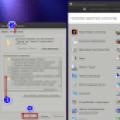 Курсоры для программы CursorXP
Курсоры для программы CursorXP